Cómo usar la edición Reaktor Extra para agregar LFO a Delay
Este es yosi de Chillout con Beats.
Tenía la intención de terminarlo en 3 veces, pero me quedó un poco, así que lo escribiré adicionalmente.
Haga clic aquí para ver los últimos 3 artículos



Los siguientes tres puntos se agregarán y modificarán a Delay y LFO esta vez.
2. Retrasar la macroización
3. Aleatoriza el LFO
1. Ajuste el seco y húmedo de retraso
El equilibrio entre Dry y Wet no se puede ajustar en el Delay actual.
Para ajustar, simplemente cuelgue el módulo de fundido cruzado con Dry y Wet.
Haga clic derecho y haga clic en "Módulo integrado"-> "Ruta de señal"-> "Fundido cruzado"
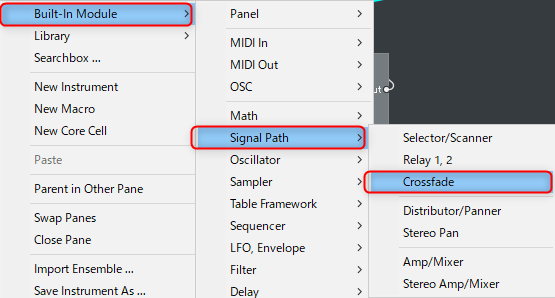
Reemplaza "Crossfade" y "Add".
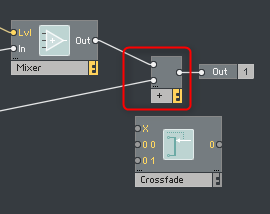
Si se conecta de la siguiente manera (Dry está conectado a 0 0), solo WET estará disponible cuando 0 sea Dry y 1.
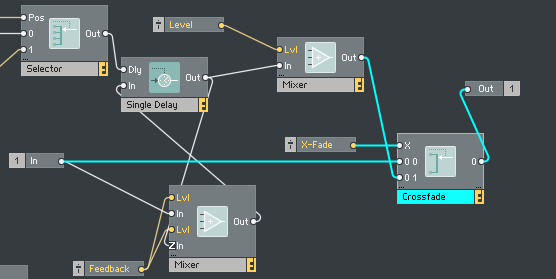
Haga clic derecho en la "X" en "Crossfade" y haga clic en "Crear control"
Es más fácil de entender si cambia el nombre a "Dry / Wet", etc.
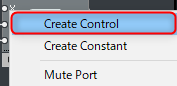
Modifique el panel, pero por defecto es un fader, así que cámbielo a una perilla.
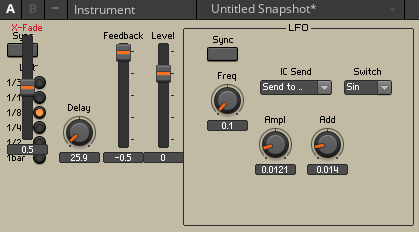
Cambia el Tipo de la ventana lateral a "Perilla".
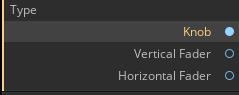
Luego modifique el panel.
Traté de arreglarlo un poco.
Ahora puede ajustar el sonido Dry y Wet del Delay.
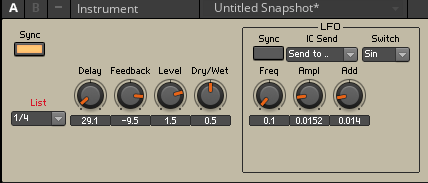
El LFO está dentro de la macro, por lo que tiene un marco, pero el Delay no tiene marco.
El retraso también se almacena en la macro para una fácil comprensión.
2. Retrasar la macroización
Haga clic derecho y haga clic en "Nueva macro".
Nómbralo "Retraso".
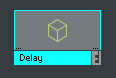
Copie todos los módulos Delay y péguelos dentro de la macro Delay.
Retire el módulo de la jerarquía del Instrumento, dejando "In" y "Out".
Tomé un video por el momento.
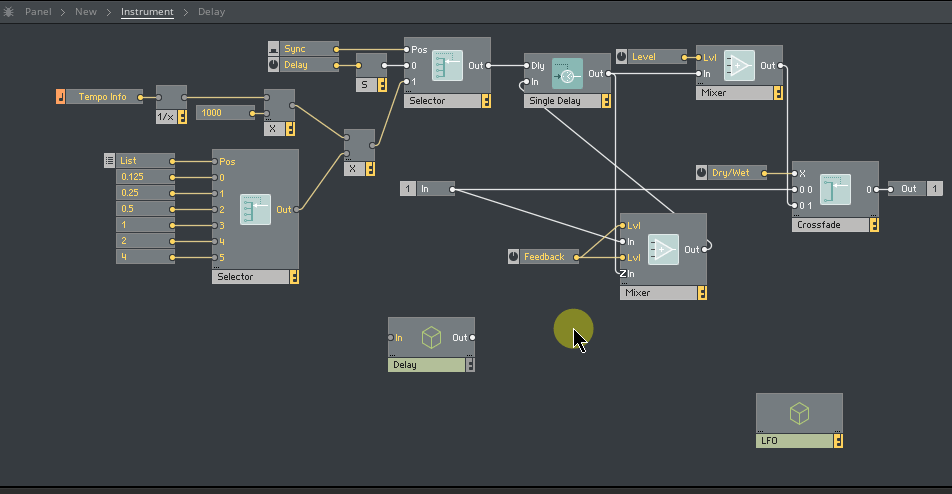
El panel se puede enmarcar como se muestra a continuación.
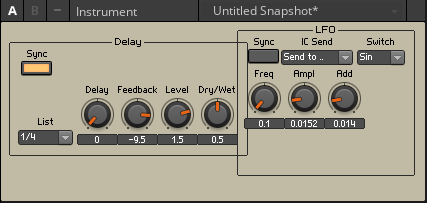
Corrige un poco la posición y listo.
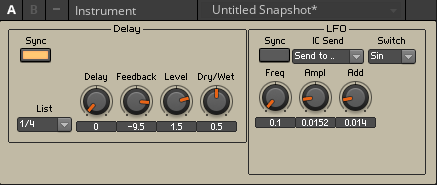
3. Aleatoriza el LFO
Abra la macro LFO.
Haga clic derecho y haga clic en "Módulo integrado"-> "Procesamiento de eventos"-> "Randomizer"
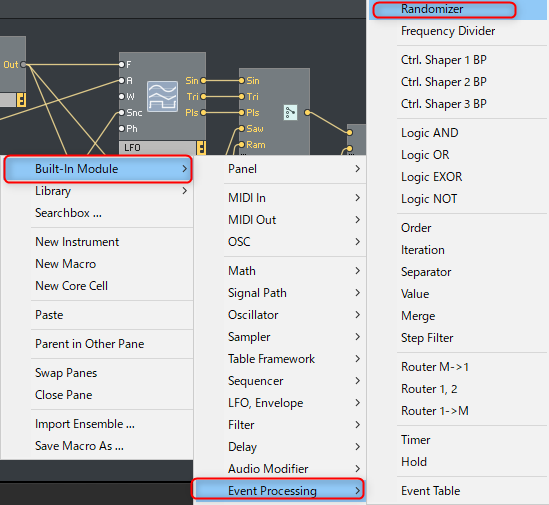
Luego haga clic en "Módulo incorporado"-> "Auxiliar"-> "A a E (Trig)"
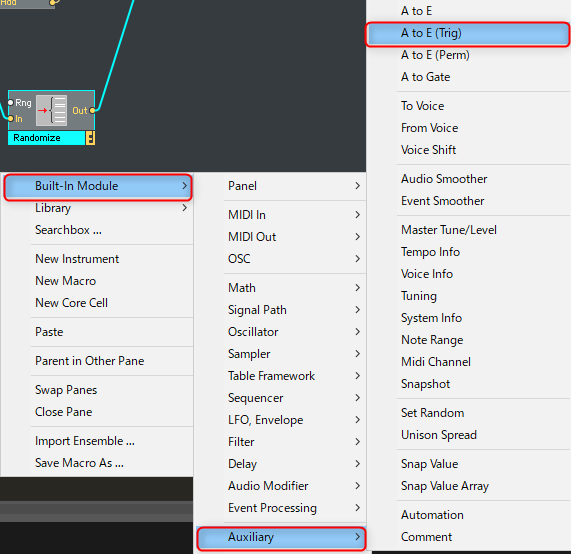
Conéctese de la siguiente manera.
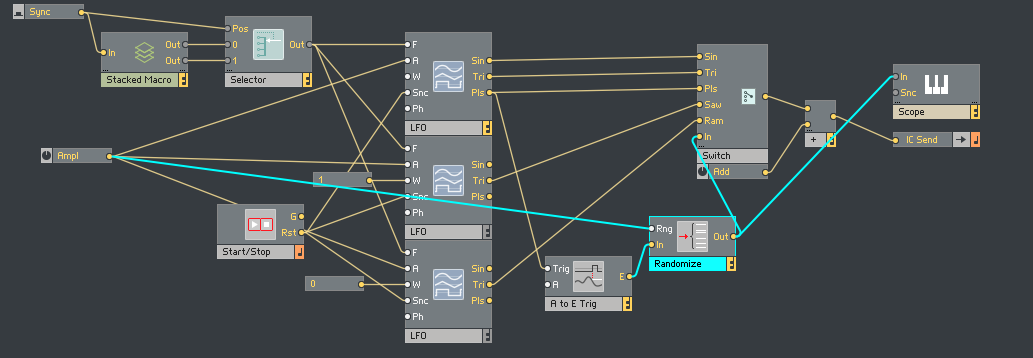
Cambiemos el nombre de "Switch" a "Rand", etc. para que sea más fácil de entender.
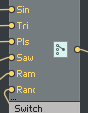
Prueba de funcionamiento
Probé al azar.
No es bueno cuando se le pregunta si se puede usar tal como está, pero está bien porque funciona correctamente por el momento.
(Si adjunta un secuenciador, moverá ese lado al azar)
Resumen de cómo usar Reaktor Add LFO to Delay Extra edition
Los tipos de LFO también han aumentado.
Dado que está modularizado, puede agregar fácilmente un LFO copiando y pegando cuando hace algo.
Quedará un poco de tiempo, pero esta vez haré un módulo de muestra o un área de sintetizador.

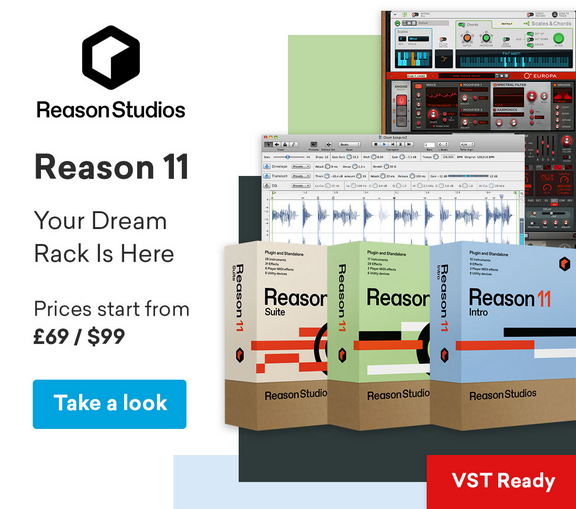

コメント